- ゲーム配信を始めようとしているんだけど・・・
- 配信ソフトってOBS StudioとStreamlabs Desktopのどっちが良い?
- どっちを選んだら良いか知りたい!
ゲーム配信を始めようとしている初心者が困りがちなのが、「配信ソフトは何を使えば良いの?」ということです。
私は普段からゲーム配信を行っており、これまで以下の2つの無料配信ソフトを使い分けてきました。
- OBS Studio
- Streamlabs Desktop(旧 Streamlabs OBS)
どちらのソフトも数年以上にわたって使用してきた実績があり、それぞれの特徴や使い勝手の違いを体感しています。
そこでこの記事では、OBS StudioとStreamlabs Desktopの特徴や違いを徹底比較します。
これから配信を始める方や、どちらを使うべきか迷っている方はぜひ最後まで見て参考にしてください。
OBSとStreamlabs Desktopはどちらを使うべき?
まずは結論から紹介します。
- OBSもStreamlabsも大きな違いはない
- とりあえず困ったら定番ソフトのOBS Studioがおすすめ
- StreamLabsの方が機能は豊富
細かく紹介していきます。
OBS StudioとStreamlabs Desktopの違い
OBS StudioとStreamlabs Desktopの違いについてまとめました。
| OBS Studio | Streamlabs Desktop | |
|---|---|---|
| 価格 | 無料 | 無料 |
| 動作の軽さ | 軽い | 普通 |
| 同時配信 | できる | できる |
| 通知表示 (投げ銭・チャンネル登録など) | 外部連携が必要 | できる |
| コメント表示 | 外部連携が必要 | できる |
| プロファイル切り替え | 対応 | 非対応 |
| オーバーレイの提供 | 非対応 | 対応 |
OBS StudioもStreamlabs Desktopも、無料でダウンロード・使用できる点は同じです。
チャンネル登録・投げ銭の通知やコメントの表示機能について、OBSでは搭載されていないのに対しStreamlabsでは標準搭載されているのが大きな違いです。
ですが、OBSでは通知やコメントが表示できないわけではなく、外部のサイトやツールと連携することで表示することが可能になります。
プロファイル切り替え機能はStreamlabsにはなくOBSのみ使える機能ですが、使う可能性が低いので始めたばかりの方は気にしなくても大丈夫です。
OBS Studioは軽量で拡張性が高く、多くの配信者に選ばれています。
初めて使う方は、OBS Studioのインストール手順を参考にしてみてください。
OBS StudioとStreamlabs Desktop それぞれおススメな方
OBSとStreamlabs、それぞれおススメなのはどのような方なのか紹介します。
OBS Studioがおススメの方
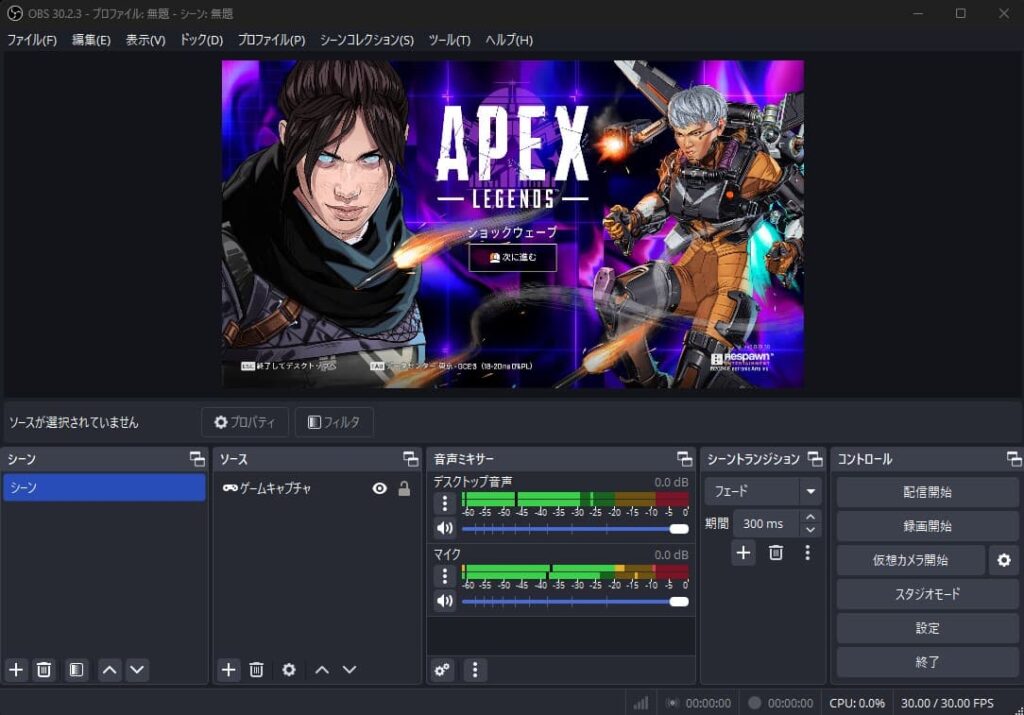
OBS Studioがおススメなのはこのような方です。
- 配信画面のカスタマイズにはあまりこだわらない方
- PCのスペックがあまり高くない方
- 困ったときはネットで調べて自力で解決したい方
配信画面のカスタマイズ性ではStreamlabs Desktopの方が優れていますが、通知表示やコメント表示があまり必要でないと感じる方はOBSで問題ありません。
また、OBS StudioはStreamlabs Desktopに比べて動作が軽いです。
自分のPCスペックがあまり高くないという方は、OBSの方が安定して配信できるといえます。
定番ソフトなので、困った時にはネット上にたくさん情報がある点もOBSのメリットです。
Streamlabs Desktopがおススメの方
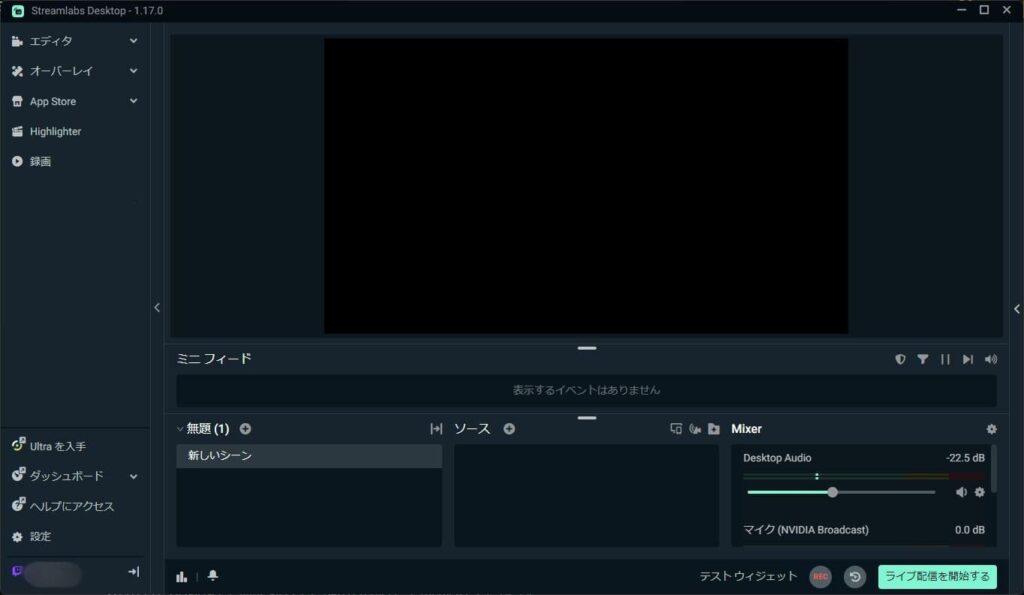
Streamlabs Desktopがおススメなのはこのような方です。
- 配信画面をカスタマイズしたい方
- 配信ソフトなどの環境をシンプルにしたい
Streamlabs Desktopは通知やコメントの表示機能が搭載されているため、自由にカスタマイズできます。
Streamlabs DesktopはOBSのように外部ツールと連携しないため、管理がシンプルになる点もメリットです。
あれこれ連携せずに配信をしたい方は、Streamlabs Desktopをインストールしてみましょう。
最後に
無料の配信ソフトとして有名な、OBS StudioとStreamlabs Desktopの違いについて紹介しました。
StreamLabsの方が多機能なので、配信を始めたばかりの方にはおススメですが、OBSでも十分問題なく配信できるので、自分に合った環境で配信を楽しんでくださいね。
ゲーム配信をする際は、配信ソフト以外にもさまざまな機器が必要になります。
配信に必要な機材については、以下のページを参考にしてください。







コメント